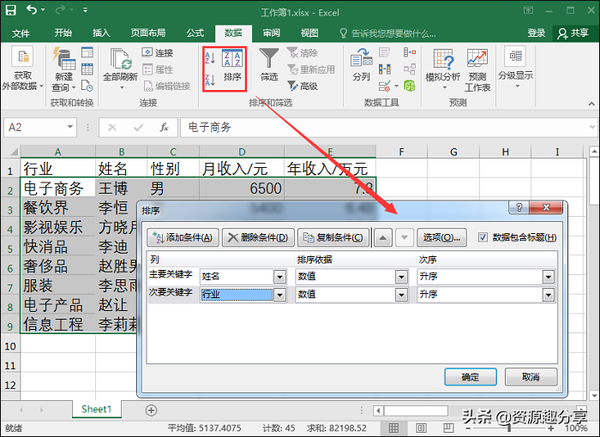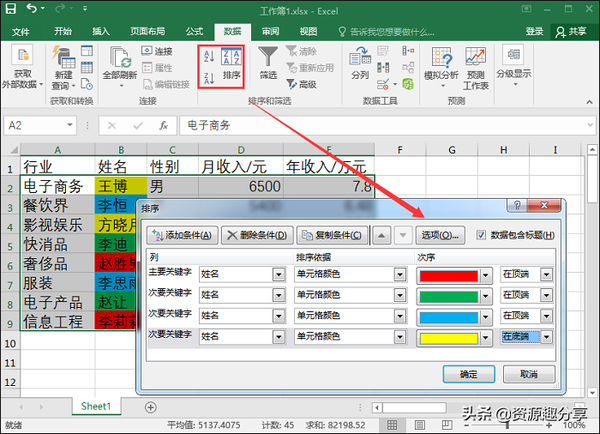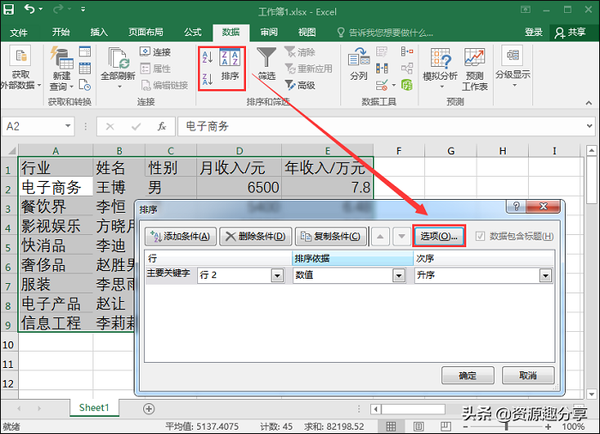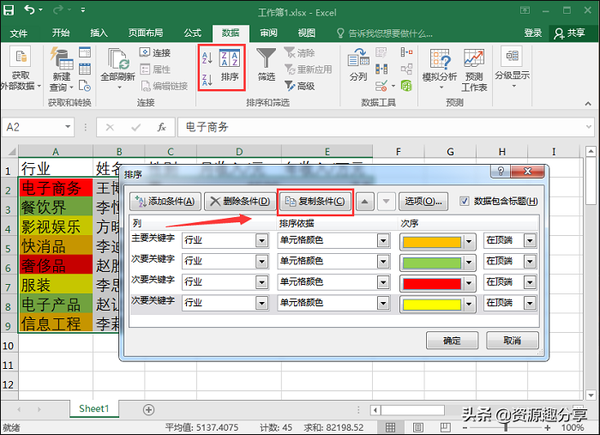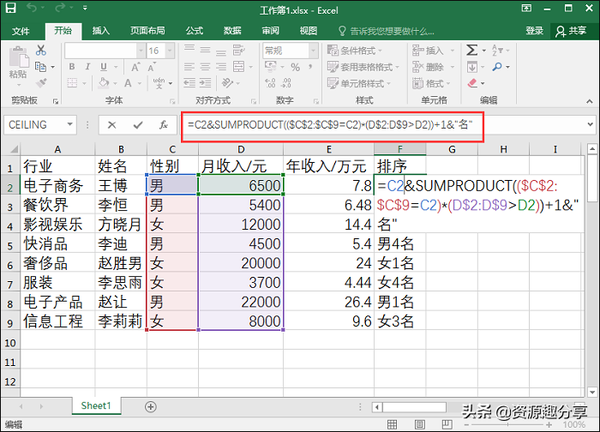EXCEL表格怎么排序(怎么对excel进行排序)
Excel排序怎么排?我们经常使用表格来搜集记录信息。如果我们表格中的数据过多,而且没有进行数据的归纳总结。那应该是件让人头大的事儿,为了获得更加准确的数据,我们需要对Excel中的内容进行排序。那么有哪些Excel排序方法呢?这里是小编分享给大家的五种方法,一起来看看吧。
方法一:多个关键字排序
选中表格数据,然后在数据界面中点击“排序”,在排序操作栏里设置主要关键字和次要关键字(这里我们设置表中的姓名和行业按照数值排序,次序选择升序)点击确定就可以了。
方法二:按颜色排序
假如我们对姓名按颜色排序。首先选中表格数据,然后点击“数据”界面中的排序,主要关键字选择姓名,排序依据选择“按颜色排序”。然后点击添加条件(依旧是按颜色排序)依次对不同颜色的姓名排序就可以了。
方法三:按行排序
选中表中数据,在数据界面中点击“排序”,然后点击排序栏里的“选项”选择“按行排序”,在主要关键字中选择指定行就可以了。
方法四:复制排序
首先我们要在数据界面中对行业中的数据按照黄颜色排序,然后点击排序栏中的“复制条件”,最后依次在“次序”中改变次要关键字的颜色就可以了。
方法五:利用Sumproduct函数组内排序
我们对同一性别的月收入进行排序。首先在表里添加一个辅助栏“排序”,然后我们在单元格F2输入公式=C2&SUMPRODUCT(($C$2:$C$9=C2)*(D$2:D$9>D2)) 1&“名”,在F2得出数据之后,点击单元格右下角直到变成“ ”,然后下拉至F9就可以了。
以上这五种方法大家都学会了吗?Excel排序是不是很简单?如果觉得这些方法还不错,记得收藏哦。
赞 (0)